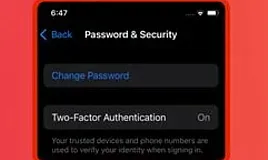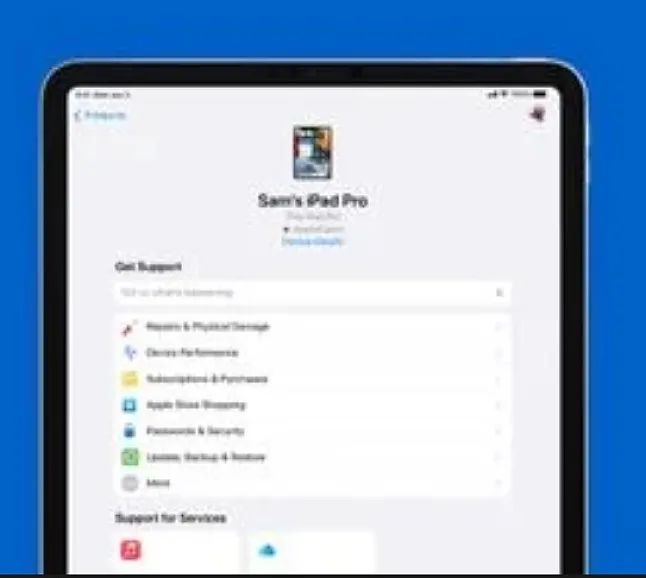Apple Kimliği Parolanızı Nasıl Sıfırlarsınız ?
Apple Kimliği Parolanızı Nasıl Sıfırlarsınız ?
Apple Kimliği Parolası için 3 Kolay Yol
Apple aygıtlarında ve hizmetlerinde oturum açmak için bir Apple Kimliği kullanılır. Bir kullanıcı hesap şifresini unutursa, onu sıfırlamanın birkaç yolu vardır.
Apple Kimliği , Apple cihazlarında oturum açmak için kullanılan tek bir hesaptır ve bir kullanıcının parolasını unutması durumunda, sıfırlamanın birkaç yöntemi vardır. Apple Kimliği ayrıca App Store, Apple Music, Apple TV, iCloud ve iMessage gibi çeşitli Apple hizmetlerinde oturum açmak için kullanılır . Bir Apple Kimliğine erişimi kaybetmek, kullanıcıların bu hizmetleri kullanamayacakları anlamına gelir. Bir Android cihazda Apple Music ve Apple TV’de oturum açmak için de bir Apple Kimliği gerekir.
Apple , bir hesabın yetkisiz kullanımını önlemek için bir Apple Kimliği için 2 faktörlü kimlik doğrulamanın ayarlanmasını önerir . Bu, kullanıcının oturum açarken bir doğrulama kodu alabileceği güvenilir bir cihaz veya telefon numarası ayarlamayı içerir. İki faktörlü kimlik doğrulamanın kullanılması, birisi Apple Kimliği parolasına erişse bile oturum açamamasını sağlar. doğrulama kodunu girmedikçe hesaba.
Bir kullanıcı Apple Kimliğine erişimi kaybederse, sahip olduğu herhangi bir Apple cihazında bu kimliği sıfırlayabilir . iPhone, iPad veya Apple Watch’ta Apple Kimliği parolasını sıfırlamak için Ayarlar’a gidin ve kullanıcı adına dokunun. Ardından Şifre ve Güvenlik’e ve ardından Şifre Değiştir’e dokunun . Aygıtta iCloud zaten oturum açmışsa ve bir parola etkinleştirilmişse, Apple parolanın girilmesini ister. Parolayı sıfırlamak için ekrandaki talimatları izleyin. Bir Mac’te Apple Kimliği parolasını sıfırlamak için ekranın sol üst köşesindeki Apple menüsüne ve ardından Sistem Tercihleri’ne ve ardından Parola ve Güvenlik’e tıklayın . Apple Kimliği parolası istenirse, Apple Kimliğini veya parolasını unuttum’a tıklayın.ve ekrandaki talimatları izleyin. Alternatif olarak, Parolayı Değiştir’e tıklayın, Mac’in kilidini açmak için kullanılan parolayı girin ve devam edin.
Başkasının Apple Aygıtını Kullanarak Apple Kimliği Parolasını Sıfırlayın
Apple ayrıca kullanıcıların bir arkadaş veya aile üyesinin Apple cihazını kullanarak Apple Kimliği parolalarını sıfırlamasına da olanak tanır . Bunu yapmak için önce Apple destek uygulamasını bir iPhone veya iPad’e indirin. Uygulamanın içinde, Parolalar ve Güvenlik üzerine ve ardından Apple Kimliği parolasını sıfırla üzerine dokunun . Başlayın ve ardından Farklı bir Apple Kimliği üzerine dokunun . Parola sıfırlama gerektiren Apple Kimliğini girin ve ardından İleri . Uygulama, Apple Kimliği parolasının sıfırlandığını onaylayana kadar ekrandaki talimatları izleyin.
Yukarıda belirtilen adımlar işe yaramazsa, Apple’ın kullanıcıların deneyebileceği son bir yöntemi vardır. iforgot.apple.com adresine gidin ve Apple Kimliğini girin. Parolayı sıfırlama seçeneğini seçin ve ardından Devam’a tıklayın . Güvenlik sorularını yanıtlamayı, bir doğrulama e-postası almayı veya Apple Kimliği için 2 faktörlü kimlik doğrulamayı etkinleştirirken oluşturulan 14 basamaklı Kurtarma anahtarını girmeyi seçin. O zaman parolayı sıfırlamak için ekrandaki adımları takip etmeniz yeterlidir . Parola sıfırlandıktan sonra Apple, kullanıcılardan yeni parolayla tekrar oturum açmalarını isteyecektir. Kullanıcıların ayrıca diğer aygıtlardaki ayarlarda Apple Kimliği parolalarını güncellemeleri gerekebilir.